注意:这在Photoshop 中非常常见。
1.按住CMD SHIFT G打开“转到...
如果能够独立启动 Topaz Studio 2 ,但不能从 Photoshop 作为插件启动,可以进行以下操作,来看看吧!
注意:这在Photoshop 中非常常见。
1.按住CMD SHIFT G打开“转到”面板。
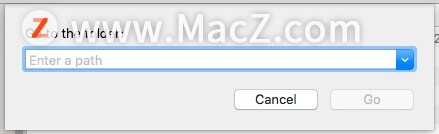
或者,可以转到“查找器”并在菜单项中单击“转到”,然后转到“转到查找器”。
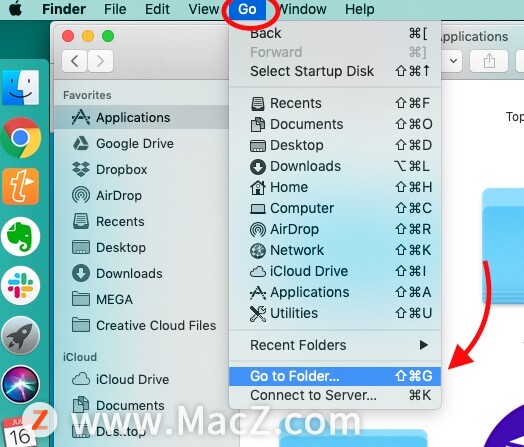
2.粘贴在路径中:
/ Applications / Topaz Labs LLC / Topaz Studio 2 / Topaz Studio 2.app/Contents/Resources/ps_Plugins
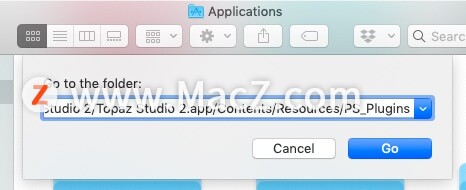
接下来,点击蓝色的“转到”按钮转到该文件夹,您应该看到Topaz Studio 2 .plugin文件,它看起来应该像这样:
/ Applications / Topaz Labs LLC / Topaz Studio 2 / Topaz Studio 2.app/Contents/Resources/ps_Plugins
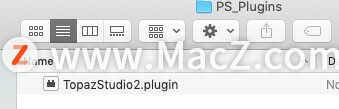
如果您无法到达这里,则其他操作失败,请按照以下后续步骤操作。
转到/ Applications / Topaz Labs LLC / Topaz Studio 2 /
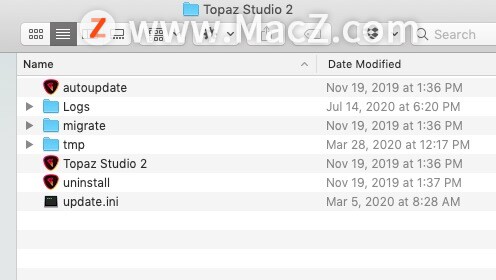
右键单击或单击Cntrl,再单击Topaz Studio 2,然后选择“显示软件包内容”以进入应用程序包的内部。
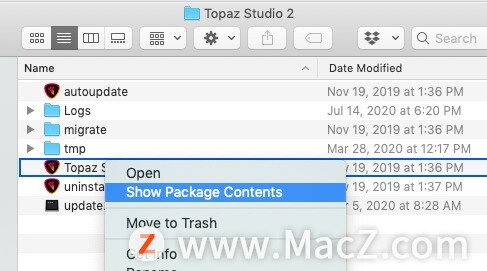
进入目录文件夹:
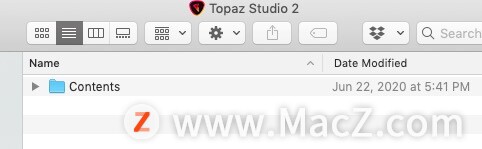
进入“资源”文件夹:

进入ps_Plugins文件夹。
曝苹果MacBook Air 2021将采用类似新iMac 的七彩色
根据苹果爆料者 Jon Prosser 的说法,苹果即将发布的 MacBook Air 将提供多种配色,类似于新发布的 24 英寸 iMac 中的颜色。
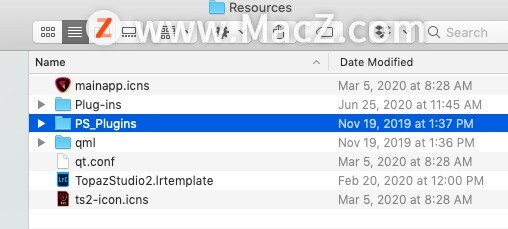
而且您的插件文件将在那里:
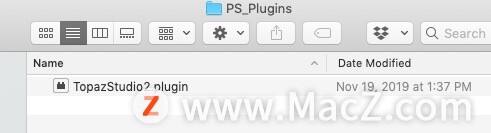
该文件夹始终存在。如果您无法访问此文件夹,请转到文章的开头,并确保您按照说明进行操作。如果您因无法进入此步骤而打开帮助中心票证,请提供屏幕截图,以便我们找出导致您无法进入此文件夹的原因,并为您提供进一步的指导。
3.使用CMD N打开一个新的Finder窗口。现在,您应该打开两个Finder窗口。
4.按住CMD SHIFT G键,在第二个Finder窗口中打开“转到面板”。
5.粘贴路径:/ Library / Application Support / Adobe / Plug-Ins / CC,然后单击“执行”按钮。
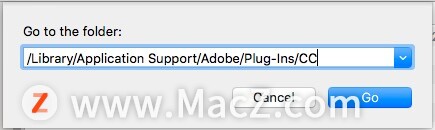
它看起来应该像这样:
请参阅下面的两个屏幕截图。Topaz Studio 2安装插件文件夹位于顶部的Finder窗口中,而Photoshop CC文件夹位于底部的Finder窗口中。
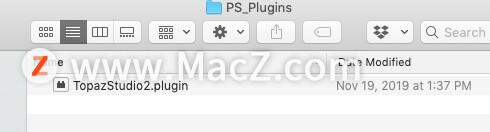
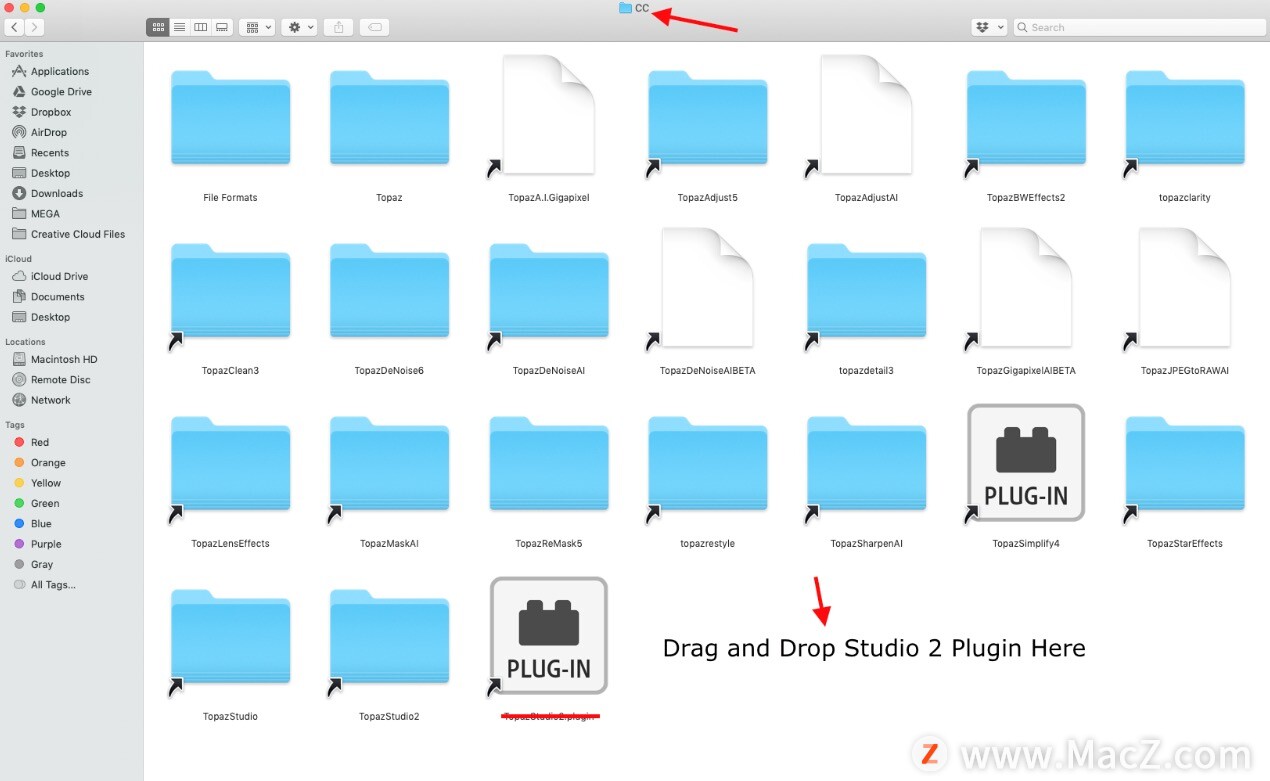
6.将Topaz Studio 2.plugin文件的副本拖放到CC文件夹中。您的计算机可能会要求您允许创建别名。那只是在寻求权限来创建指向Topaz Studio 2插件文件的链接。输入您的密码,以便计算机可以执行此操作。
在询问您输入Mac计算机密码时,输入该计算机密码,完成拖放操作后,它的外观应如下所示,该别名指向Topaz Studio 2插件文件:
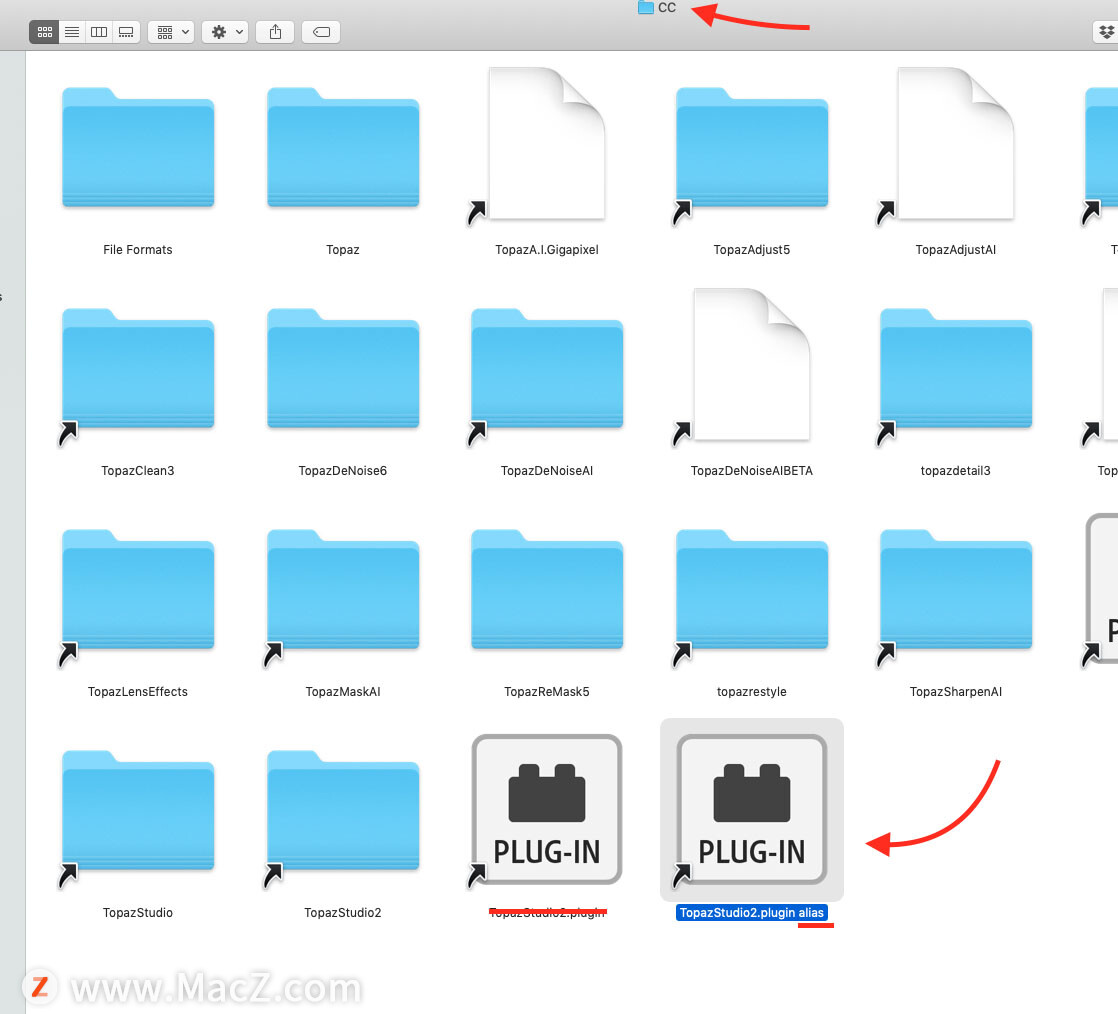
7.再次打开Photoshop。
8.右键单击背景图层,然后选择“复制”以创建未锁定的新图层。(不能在锁定层上启动插件)
确保选择了未锁定的图层。
9.选择过滤器-> Topaz Labs-> Topaz Studio 2以启动您的插件。
以上就是小编今天为大家分享的内容,希望对您有所帮助,想了解更多关于Mac相关知识,请关注我们吧!
在Mac上Topaz Gigapixel AI作为Photoshop插件未显示在“文件”->“自动”中的解决方法
在安装过程中,Gigapixel AI安装程序将尝试告诉Photoshop在哪里可以找到该程序的插件。有时,由于某种原因该过程可能会出错,因此我们需要手动告诉Photoshop在哪里可以找到插件。



![[MAC] 小技巧– 有边打边,轻松打出不会念的字](https://diannao-1300951004.cos.ap-guangzhou.myqcloud.com/images/2025/03/2082851322846801796.png)


